매일 개인용이나 업무용으로 많은 시간동안 사용하게 되는 카카오톡. 그만큼 기본적인 화면이 지겨울 때가 있습니다. 같은 배경이 지겨워질 때 쯤 다른걸로 변경해주면 새로운 느낌이 들기 때문에 저는 주기적으로 교체해서 사용하고 있죠. 오늘은 아이폰 카카오톡 테다 다운부터 간단하게 적용하는 방법까지 살펴보도록 할게요.

크게 어렵지 않기 때문에 바로 따라하실 수 있을거에요. 카카오톡을 열고 하단 우측 점 세 개 메뉴를 눌러 이후 상단 우측에 있는 톱니바퀴 버튼을 눌러 들어가줍니다.
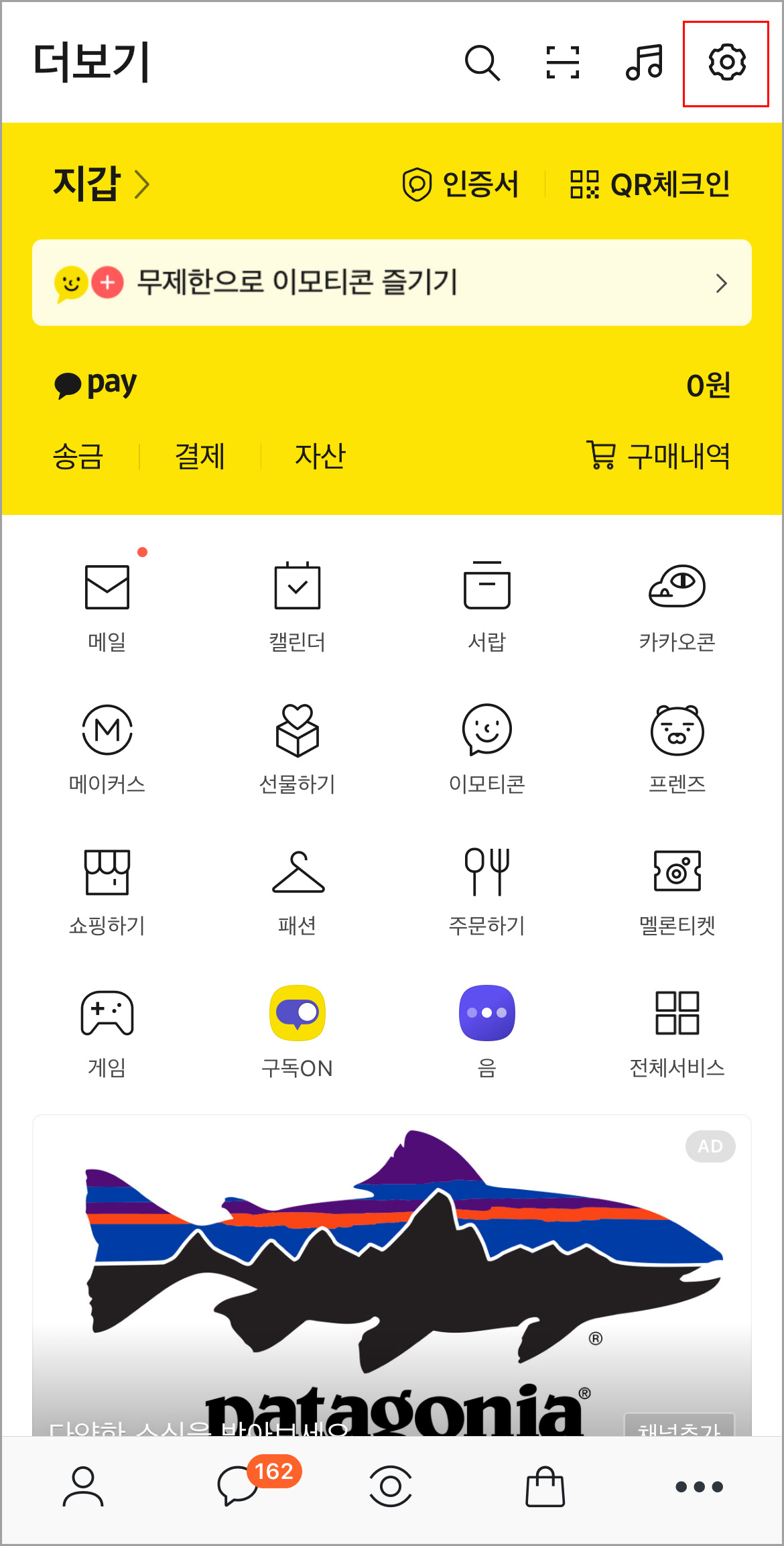
그럼 실험실부터 버전정보 등 다양한 카카오톡 설정을 할 수 있으며 아래쪽을 보면 "테마" 항목으로 들어가줍니다. 저는 기본적으로 시스템 설정 모드로 선택되어져 있었으며 들어가면 라이트 or 다크 모드를 선택하고 아래쪽에는 카카오톡 캐릭터별 공식 테마를 확인하실 수 있습니다. 하나하나 들어가서 간단한 설명과 함께 다운 받아 사용할 수 있으며 그냥 바로 마음에 드는 테마를 다운 받으려면 아래쪽으로 향한 화살표를 눌러주시면 됩니다.


원하는 테마를 다운 받았으면 설명을 보고 옆쪽 동그라미를 체크해주시면 간단하게 아이폰 카카오톡 테마 받고 적용하실 수 있습니다. 적용 후에는 샘플처럼 보였던 아래 화면처럼 내 카카오톡 창이 변경된 것을 확인하실 수 있습니다. 기존 카카오톡과는 확실히 다르게 나만의 카카오톡을 완성하실 수 있습니다.


공식 테마가 많진 않지만 충분히 자기가 좋아하는 캐릭터를 골라 사용하는 재미가 있습니다. 아이콘부터 전체 테마가 변경되며 저는 캐릭터별로 어떤게 제일 마음에 드는지 확인하기 위해 전부 다 다운 받아서 사용해봤습니다. 개인마다 테마 설정 후 화면에 보이는게 많아 어지러울 수 있는데 조금만 사용해보면 쉽게 적응하실 수 있답니다.


채팅창 역시 변경되며 한개씩 사용해보며 확인해도 시간이 많이 소요되지 않기 때문에 직접 변경하면서 확인해보시길 바랍니다.

공식 테마가 많이 없어 좀 아쉽긴해도 간단하게 그동안 지겹게 사용했던 화면들을 다른 테마로 변경해서 사용한다면 더 재미있게 카톡을 즐길 수 있겠죠.

이상으로 아이폰 카카오톡 테마 다운 받아 간단하게 적용하는 방법에 대해 12프로를 통해 살펴봤습니다. 기본 공식 테마만으로도 충분히 카톡창 변신이 가능합니다.
'셔터소리 > IT' 카테고리의 다른 글
| 코로나 백신 접종 네이버 QR체크인 하면서 접종 증명서 확인. (0) | 2021.09.28 |
|---|---|
| 재난지원금 사용처 검색 네이버 지도로 쉽게 찾기. (0) | 2021.09.27 |
| 아이폰 카메라 사진 격자 설정하여 안정적인 촬영하기 (0) | 2021.09.24 |
| 아이폰 동영상 회전 : 가로, 세로 화면 돌리기 방법. (0) | 2021.09.23 |
| 에어팟 이중탭 설정 변경, 볼륨조절, 전화받기 (0) | 2021.09.22 |




댓글